
Pagājušajā nedēļā mēs ziņots par pieteikumu kas ļauj lietotājiem kontrolēt, kā Microsoft piegādā un instalē Windows atjauninājumus. Windows 10 atjaunināšanas atspējotājs dzimis tāpēc, ka trūkst vienkārša mehānisma, kas atliktu atjauninājumus visiem lietotājiem, izņemot Uzņēmumu klienti. Ja tas tomēr neatbilda jūsu īpašajām vajadzībām, izstrādātājs Sordum ir ieviesis jaunu bezmaksas programmatūru, kas ļauj arī pārvaldīt Windows atjauninājumus.
Windows atjauninājumu bloķētājs ir īpaši noderīgs, ja vēlaties neļaut operētājsistēmai automātiski lejupielādēt un instalēt atjauninājumus, kamēr esat svarīga uzdevuma vidū. Sordum atzīmē, ka Windows 10 pašlaik ierobežo lietotāju kontroli pār OS atjauninājumu darbību. Tajā pašā laikā Windows 10 piespiež atjauninājumu instalēt pret lietotāju gribu. Šīs piespiedu pakas dažreiz nāk ar nevēlamiem atjauninājumiem izņemot drošības labojumus.
Atšķirībā no iepriekšējām Windows versijām, jaunākajā nav ērtu iespēju izslēgt Windows atjauninājumus. Ja vēlaties atspējot Windows atjaunināšanu, jums jāatver pakalpojumu pārvaldnieks un jāmaina pakalpojuma startēšanas parametrs un statuss.
“Ērti” kontrolējiet Windows atjauninājumus
Tā ir bijusi viena no galvenajām problēmām, ko lietotāji mēģina pievērst Microsoft uzmanībai, taču šķiet, ka pamats ir nokritis nedzirdīgajiem. Sordum Windows atjauninājumu bloķētājs sola vieglāku un pārredzamāku veidu, kā kontrolēt šos atjauninājumus, no kuriem daži nav nepieciešami.
Programma darbojas šādi:
- Lejupielādējiet Windows atjaunināšanas bloķētāju no Sordum un izvelciet failu vēlamajā vietā.
- Palaidiet izpildāmo failu, un pakalpojuma statusa ikona parādīs Windows atjaunināšanas pakalpojuma statusu.
- Atlasiet Atspējot pakalpojumu ja vēlaties izslēgt automātiskos Windows atjauninājumus un noklikšķiniet uz Pieteikties tagad.
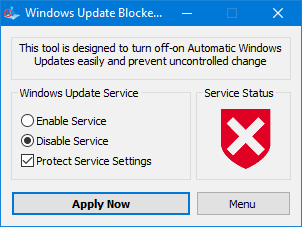
- Varat mainīt izmaiņas, noklikšķinot uz Iespējot pakalpojumu lai atkal ieslēgtu automātiskos Windows atjauninājumus.
- Izvēlies Aizsargājiet pakalpojuma iestatījumus lai Windows vai Services sīklietotne nemainītu jūsu izvēli.
Tomēr Windows atjauninājumu atspējošana nav pieejama visu laiku. Daži atjauninājumi nāk ar kritiskos drošības ielāpus un jums būs garām šie labojumi, ja pakalpojums būs atspējots. Tāpēc piesardzīgi izmantojiet Sordum rīku vai jebkuru citu saistītu lietojumprogrammu.
Windows atjauninājumu bloķētājs ir pārnēsājama utilīta, kas apiet instalēšanas procesu. Tas darbojas operētājsistēmās Windows XP, Windows 7, Windows 8 / 8.1 un Windows 10. Pēc programmatūras atinstalēšanas tas neatstāj pagaidu failus datora cietajā diskā.
Lasīt arī:
- Windows 10 Creators Update, lai iegūtu jaunus BYOD un drošības līdzekļus
- Windows 10 KB3201845 rada daudz problēmu, padara datorus nelietojamus
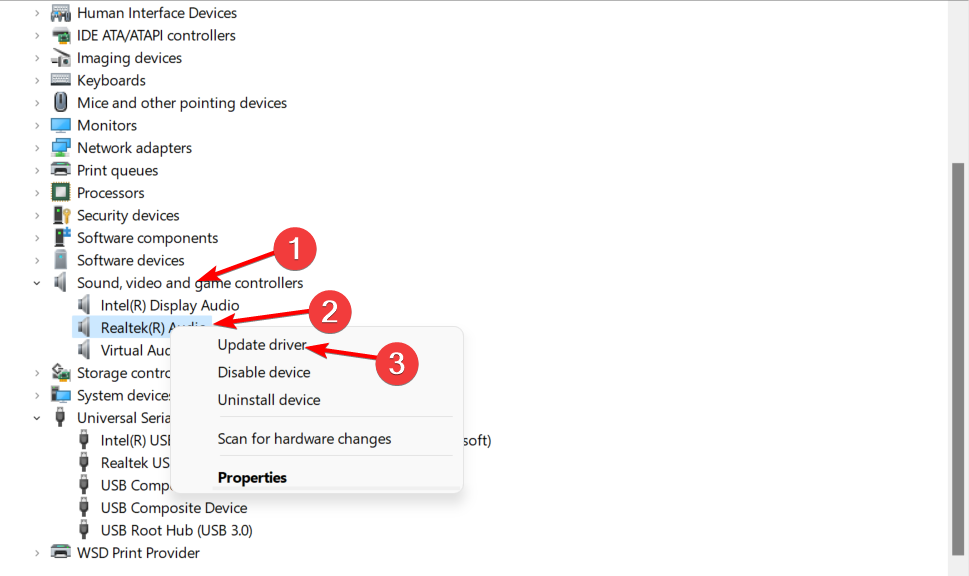
![7 populārākie antivīrusi par Tableta Amazon Fire [Actualizado 2023]](/f/85ff575f2215fa0a3a3535d2971a6290.png?width=300&height=460)
